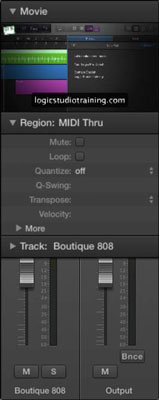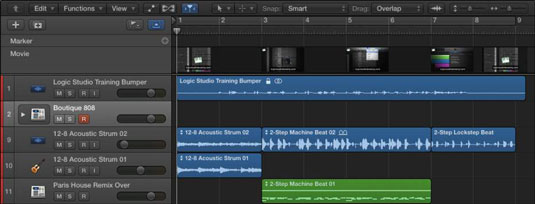Logic Pro X bukan sekadar penjujukan audio/MIDI. Anda juga boleh mengimport video dan menambah skor filem anda sendiri. Pemarkahan filem dan TV dengan Logic Pro X adalah intuitif dan anda akan mendapati bahawa menambah filem pada projek anda adalah mudah.
Menambahkan filem pada projek anda
Anda boleh menambah filem QuickTime pada projek anda dengan menggunakan mana-mana pelayar media. Anda juga boleh menambah filem dengan memilih Fail → Filem → Open Movie (Option-Command-O). Navigasi ke fail filem dalam dialog yang muncul dan klik Buka.
Dialog Filem Terbuka meminta anda membuka filem; jika filem itu mengandungi trek audio, anda boleh mengekstrak trek audio ke dalam projek anda. Klik OK dan filem itu ditambahkan pada projek anda dan audio ditambahkan pada senarai lagu.

Paparkan pemeriksa, dan filem itu muncul di bahagian atas pemeriksa. Anda boleh klik dua kali pada filem untuk membuka video dalam tetingkap yang berasingan.
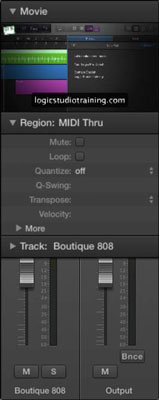
Meneroka trek filem
Selepas anda menambah filem pada projek anda, anda boleh memaparkan trek filem. Pilih Trek → Trek Global → Tunjukkan Trek Global, dan trek global dibuka di atas kawasan trek. (Jika trek filem tidak kelihatan, pilih Lacak → Trek Global → Konfigurasi Trek Global, pilih kotak semak Filem, dan klik Selesai.) Trek filem memaparkan lakaran kecil video dan boleh dilaraskan dengan menyeret tepi bawah filem trek.
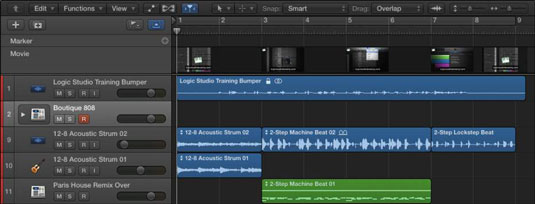
Mencipta penanda adegan filem
Anda boleh mencipta penanda adegan filem yang dikunci kepada masa mutlak dan bukannya masa relatif. Ini bermakna mereka tidak akan bergerak jika anda menukar tempo projek anda. Penanda adegan filem bagus untuk mengatur masa muzik anda mengikut irama adegan. Untuk membuat penanda adegan filem, pilih Navigate → Other → Buat Penanda Adegan Filem dan pilih salah satu daripada pilihan berikut:
-
Julat Auto: Buat penanda berdasarkan pemilihan marquee, kitaran projek, kawasan terpilih atau ketiga-tiganya.
-
Pemilihan Marquee: Buat penanda berdasarkan pilihan marquee.
-
Kawasan Kitaran: Cipta penanda berdasarkan kawasan kitaran.
-
Kawasan Terpilih: Buat penanda berdasarkan wilayah yang dipilih.
-
Keseluruhan Filem: Buat penanda berdasarkan keseluruhan filem.
Selepas anda memilih pilihan untuk mencipta penanda adegan filem, filem akan dianalisis dan penanda akan dibuat. Penanda dibuat berdasarkan ambang tetap untuk potongan adegan dan berfungsi dengan baik untuk kebanyakan jenis video.

Mengimport audio daripada filem anda
Jika anda telah mengimport filem tetapi bukan audio, atau jika anda ingin mengimport audio daripada filem tanpa mengimport filem, pilih Fail → Filem → Import Audio daripada Filem. Audio akan ditambahkan pada trek dalam senarai runut. Mengimport audio berguna jika anda perlu membina runut bunyi di sekitar dialog atau kesan bunyi.
Alih keluar filem daripada projek
Dalam Logic Pro, lakukan salah satu daripada yang berikut:
-
Pilih Fail > Filem > Alih Keluar Filem (atau gunakan perintah kekunci yang sepadan).
-
Buka menu pop timbul Filem dalam pengepala trek Filem global, kemudian pilih Alih Keluar Filem.
Semua rujukan kepada filem dipadamkan daripada projek.